Problem
- Stop alle on-demand-scanninger på Windows Server med ESET Shell (eShell)
- Stop alle On-demand-scanninger på Windows Server i ESET PROTECT
Løsning
Stop alle On-demand-scanninger på Windows Server med ESET Shell
På Windows Server-systemet, der kører ESET-serversikkerhedsprodukter, skal du klikke på Start-menuikonet, udvide ESET-mappen og klikke på ESET Shell.
I ESET Shell-vinduet skal du skrive en af følgende kommandoer og trykke på Enter-tasten:
For at stoppe alle filscanninger skal du skrive følgende:
stop computerscanninger on-demand scan alleHvis du vil stoppe alle scanninger af e-maildatabaser i ESET Mail Security for Microsoft Exchange Server, skal du skrive følgende:
stop scans device on-demand scan all

Figur 1-1 Der vises et meddelelsesvindue, som bekræfter, at on-demand-scanninger er stoppet.
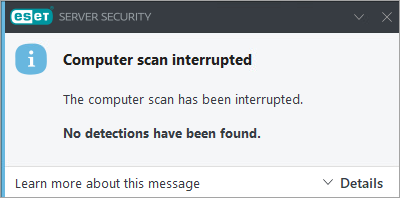
Figur 1-2
Stop alle On-demand-scanninger i ESET PROTECT eller ESET PROTECT On-Prem
Klik på Opgaver → Ny → Klientopgave.
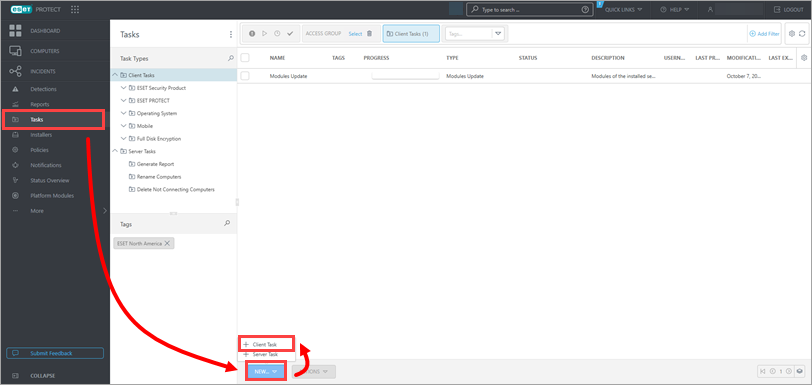
Figur 2-1 Skriv et navn til din opgave i feltet Navn. Vælg Alle opgaver i rullemenuen Opgavekategori, og vælg Kør kommando i rullemenuen Opgave .
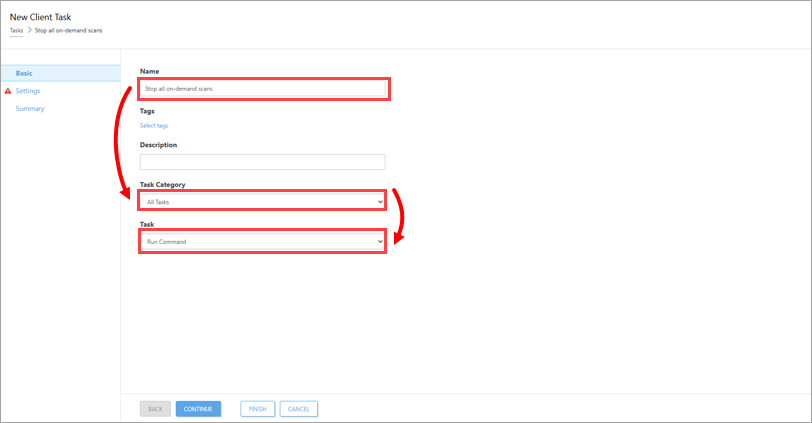
Figur 2-2 Klik på Indstillinger, og skriv en af følgende kommandoer i feltet Kommandolinje, der skal køres, og klik på Udfør:
For at stoppe alle filscanninger skal du skrive følgende:
eshell stop computer scans on-demand scan allFor at stoppe alle scanninger af e-maildatabaser i ESET Mail Security for Microsoft Exchange Server skal du skrive følgende:
eshell stop server on-demand database-scan scan all
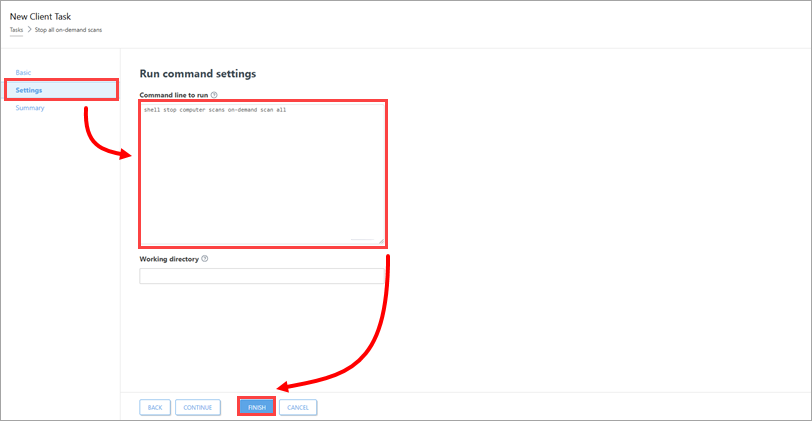
Figur 2-3 For at udføre opgaven skal du oprette en trigger og tilføje et mål til Windows Server.